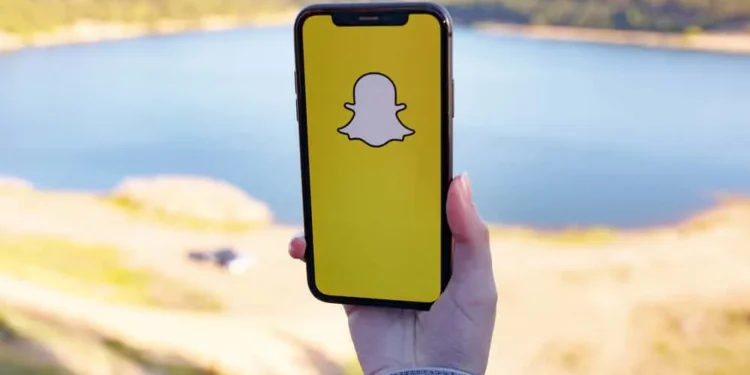O Snapchat é sem dúvida um dos aplicativos de mídia social mais populares. Com recursos incríveis para brincar, ele também tem uma vibração animada que o levaria colado na tela por horas. No entanto, algumas funções no aplicativo podem ser complicadas, uma das quais está adicionando várias fotos ao Snapchat.
Então, como você adiciona várias fotos a um Snapchat?
Em geral, a adição de várias fotos acontece de duas maneiras, dependendo de você adicioná -las de um rolo de câmera ou de uma câmera do Snapchat. De qualquer forma, pode ser um desafio descobrir isso, mas você pegará o jeito.
Na maioria das vezes, algumas pessoas tentam fazer isso por conta própria ou ainda procuram informações na Internet. No entanto, a ajuda está aqui!
Neste artigo, fizemos o trabalho braçal para você e descrevemos as etapas de como você pode adicionar várias fotos a um Snapchat. Vamos mergulhar!
Método #1: Adicionando várias fotos do rolo/galeria da câmera
Para adicionar/enviar várias fotos do rolo da câmera para o Snapchat, você precisará do recurso de mensagens do Snapchat. Isso ajuda a enviar várias fotos de uma só vez, ao contrário de como funciona com snaps regulares.
Use o lado direito da tela para ver seus bate -papos com os amigos no aplicativo, organizados de acordo com quando você os contatou pela última vez. Para visualizar o log de conversas de bate -papo, toque no nome do usuário na lista de bate -papo.
O Snapchat adicionou muitos recursos à sua interface desde que introduziu mensagens de texto direto em 2014. Isso inclui bate -papo de voz e vídeo e a capacidade de fazer upload de fotos da sua galeria. Toque no ícone da galeria para acesso às fotos do seu telefone.
Agora, para adicionar várias fotos facilmente, siga estas etapas:
- Abra o aplicativo Snapchat e toque no ícone de sobreposição na "Galeria" abaixo do botão "Capture".
- Em seguida, toque em "Câmera Roll" sob o ícone das memórias.
- Em seguida , pressione e segure o arquivo de mídia que você deseja adicionar e selecionar Enviar. Você precisaria tocar na opção de marca de seleção para várias fotos e selecionar qual delas você deseja enviar.
- Quando terminar de selecionar as fotos desejadas, toque no ícone de seta direita na tela – no canto inferior direito.
- Na tela seguinte, você encontraria caixas próximas às bate -papos particulares de seus amigos a quem você gostaria de enviar essas fotos.
- Por fim, toque no ícone de seta direita abaixo na tela novamente para enviar para o contato desejado.
Se você precisar de todas as fotos que você enviar para ser visualizado simultaneamente, precisará alternar sua rede celular no modo de avião. Dessa forma, você pode seguir estas etapas para adicionar as fotos desejadas e fazer com que seus amigos as vejam de uma só vez.
Método 2: Adicione várias fotos usando a câmera Snapchat
Tudo graças à nova atualização no Snapchat, agora você pode gravar vídeos entre 6 e 10 segundos de duração. Esta atualização permite que você faça upload de vários vídeos simultaneamente sem lacuna.
Isso é útil quando você deseja tomar snaps e enviá -los simultaneamente. Portanto, a menos que você tire fotos depois de pouco tempo, isso não será útil.
No entanto, veja como adicionar/enviar várias fotos usando uma câmera Snapchat:
- Desligue sua rede celular ou serviço Wi-Fi que oferece acesso à Internet. Para fazer isso, você pode ativar o modo de avião no seu telefone.
- Em seguida, inicie o aplicativo Snapchat e tire um snap como você adoraria, adicione filtros geográficos e faça todas as edições que deseja fazer. Em seguida, toque na seta direita para continuar.
- Agora vá à seção dos amigos e clique nas caixas ao lado dos amigos para quem você deseja enviar esses vários snaps. Não se preocupe, isso não seria adicionado ou enviado ainda porque seus dados celulares estão desligados.
- Faça isso para todas as fotos que você gostaria de enviar . Faça edições e continue adicionando -as à lista de amigos desejados que você gostaria de enviá -las enquanto sua rede ainda estiver desativada.
- Depois de concluir as etapas acima, desligue o modo de avião e ligue os dados móveis ou o Wi-Fi.
- Você fará o upload automaticamente os snaps gravados quando se conectar à Internet novamente. As fotos serão todas carregadas de uma só vez.
Se você está tentando enviar essas fotos para apenas um amigo, basta abrir a guia Bats e clicar na conversa que teve com essa pessoa. Seus múltiplos snaps seriam automaticamente enviados para seu amigo.
Conclusão
Aí está! Essas etapas o guiariam com sucesso várias fotos a um Snapchat facilmente. Portanto, em conclusão, você pode adicionar várias imagens do rolo da câmera ou encaixar a câmera a um chat snap.
Embora o Snapchat continuasse evoluindo, não dói saber como manobrar o aplicativo como este.
perguntas frequentes
Onde está o rolo da câmera no Snapchat?
Você encontrará o ícone do rolo da câmera na parte superior da tela ao iniciar o aplicativo Snapchat. Basta tocar no pequeno círculo na tela abaixo do botão do obturador. Isso direcionaria você para as memórias, onde você encontrará a guia Roll da câmera.
Quanto tempo duram as fotos do Snapchat?
As fotos do Snapchat duram apenas 30 dias. Isso ocorre porque os servidores do Snapchat foram projetados para excluir os snaps não abertos após 30 dias automaticamente. Ele também exclui snaps enviados para um bate -papo em grupo após 24 horas.
Existe um limite para o número de fotos a serem enviadas no Snapchat?
Não, não há limites para o número de fotos para enviar um chat snap. No entanto, você pode enviar uma média de 100 a 1000 fotos diariamente. Geralmente é chamado de sequência de chat snap. Mas isso geralmente desaparece quando terminar de vê -lo.
O que é uma pontuação SNAP?
As pontuações do SNAP são maneiras divertidas de saber quem é mais ativo no Snapchat. Não há recompensas ou bônus anexados a ele. É uma maneira de conhecer seus amigos que são ativos no Snapchat. Você pode obter uma boa pontuação instantânea conversando ativamente na plataforma, visualizando histórias e enviando snaps.